Android पर वीडियो कैसे काटें: 3 शीर्ष-स्तरीय एप्लिकेशन
क्या आपके वीडियो क्लिप पर अवांछित खंड हैं, और क्या आप जानना चाहते हैं एंड्रॉइड पर वीडियो कैसे ट्रिम करें? आजकल, ऐसे एप्लिकेशन हैं जिन्हें हम अपने मोबाइल डिवाइस पर इंस्टॉल कर सकते हैं, चाहे वह आईफोन हो या एंड्रॉइड। इसीलिए आजकल सब कुछ संभव है, क्योंकि बस एक झटके में आप एक ऐप इंस्टॉल कर सकते हैं और अपनी फाइलों को और भी आकर्षक बना सकते हैं। यदि आप किसी Android डिवाइस पर अपने रिकॉर्ड किए गए वीडियो को ट्रिम करने का तरीका ढूंढ रहे हैं, तो हमारे द्वारा नीचे दिए गए टूल को देखना बेहतर होगा।
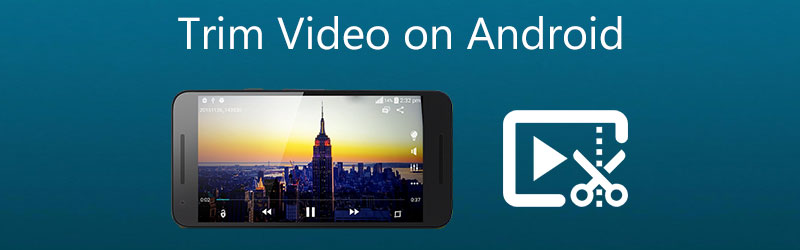

भाग 1. Android पर वीडियो ट्रिम कैसे करें
यह सेक्शन आपको अलग-अलग ऐप दिखाएगा जो आपको एंड्रॉइड डिवाइस पर वीडियो ट्रिम करने में मदद करेगा। कौन सा अधिक सुविधाजनक है यह चुनने के लिए कृपया उनके विवरण पर ध्यान दें।
1. कीनेमास्टर
KineMaster सबसे अधिक संरक्षण प्राप्त Android मोबाइल फोन और टैबलेट कार्यक्रमों में से एक है। यह उन लोगों के बीच चलन में है जो अपने वीडियो फुटेज को बढ़ाना पसंद करते हैं। यह एक प्रसिद्ध कार्यक्रम है। यदि आप वीडियो संपादन में नए हैं, तो विचार करने के लिए किनेमास्टर एक शानदार विकल्प है। इसके अतिरिक्त, इस एकमात्र तथ्य के लिए कि इस कार्यक्रम में कटिंग, ट्रिमिंग और रोटेशन जैसे संपादन कार्य शामिल हैं, इस उपकरण पर एक नज़र डालना सार्थक है। विभिन्न प्रकार के अंतर्निर्मित फ़िल्टर आपको अपने वीडियो क्लिप की समग्र गुणवत्ता में सुधार करने की अनुमति देते हैं, और आप अपनी आवश्यकताओं के अनुरूप उनकी सेटिंग्स को अनुकूलित कर सकते हैं। इस खंड में, हम आपको KineMaster ऐप का उपयोग करके वीडियो को ट्रिम करने की प्रक्रिया के बारे में बताएंगे।
चरण 1: अपने डिवाइस पर KineMaster ऐप डाउनलोड करें। उसके बाद, क्लिक करें प्लस एक बार ऐप खोलने के बाद आइकन पर क्लिक करें और उस वीडियो क्लिप को चुनें जिसे आप ट्रिम करना चाहते हैं।
चरण 2: पर वीडियो अपलोड करने के बाद समय, दबाएं जाँच स्क्रीन के दाईं ओर साइन इन करें और देखें कैंची चिह्न। इसके बाद, नीचे दिए गए वीडियो पर टैप करें और इसके पीले होने का इंतजार करें।
चरण 3: एक बार जब यह पीला हो जाए, तब तक स्लाइडर को बाएँ या दाएँ घुमाएँ जब तक कि आपको अपनी फ़ाइल पर वांछित कट न मिल जाए। और बस यही! अब आप छांटे गए वीडियो को सहेज सकते हैं।
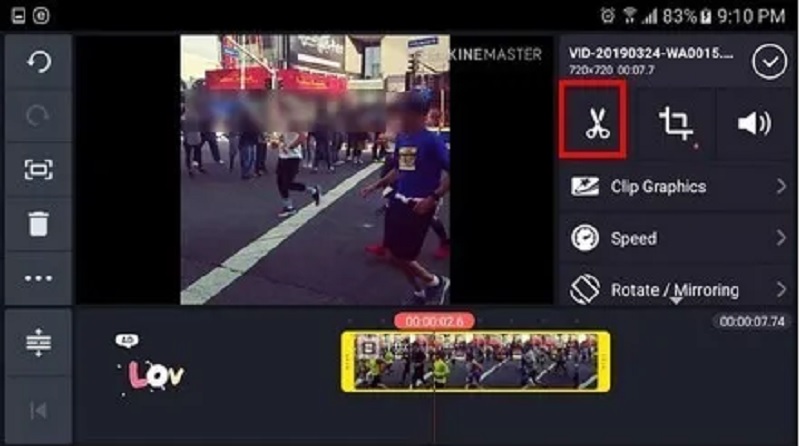
2. कैपकट
एंड्रॉइड स्मार्टफोन के लिए वन-स्टॉप स्टोर CapCut, ऐसा करने के लिए प्रसिद्ध है। Android और iOS उपकरणों के लिए ऐप्स अभी-अभी Google Play Store के माध्यम से उपलब्ध कराए गए हैं। यह आपको दर्शकों के लिए अपने वीडियो की अपील बढ़ाने की क्षमता प्रदान करता है। इस एप्लिकेशन में उपलब्ध उन्नत फिल्टर और सहज दृश्य प्रभाव वीडियो संपादन को आसान बनाते हैं। आप इसका उपयोग अपने वीडियो क्लिप को संपादित करने के लिए भी कर सकते हैं क्योंकि यह आपके लिए चुनने के लिए कई विकल्प प्रदान करता है। यह कोई आश्चर्य की बात नहीं है कि अधिकांश उपयोगकर्ता इस वीडियो संपादक से प्रभावित हैं। एंड्रॉइड के लिए यह वीडियो ट्रिमर आपके लिए कैसे काम करता है, यह जानने के लिए नीचे दिए गए तीन सरल चरणों को देखें।
चरण 1: Play Store पर CapCut ऐप प्राप्त करें। एक बार इसे खोलने के बाद, क्लिक करें नया काम स्क्रीन पर बटन और वह वीडियो चुनें जिसे आप ट्रिम करना चाहते हैं।
चरण 2: उसके बाद, संपादन के लिए इसे सक्षम करने के लिए नीचे दिए गए वीडियो थंबनेल पर क्लिक करें। एक बार वीडियो सक्रिय हो जाने पर, क्लिप के प्ले हेड को घुमाएँ और अपनी इच्छित लंबाई के अनुसार इसे खींचें।
चरण 3: अंत में, एक बार जब आप वीडियो क्लिप को ट्रिम करना समाप्त कर लें, तो सहेजें संशोधनों को स्थायी रूप से लागू करने के लिए बटन।
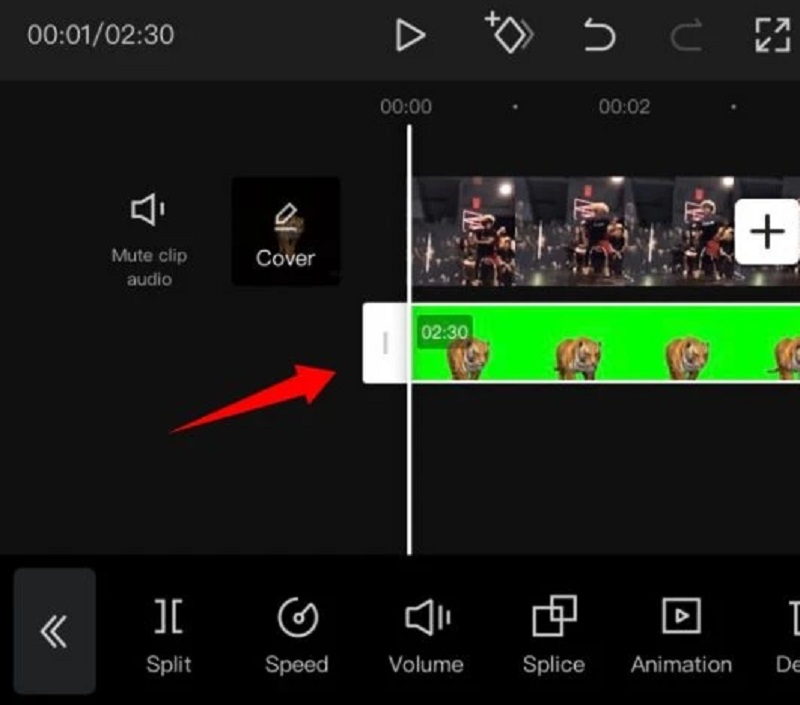
3. इनशॉट
जब उपयोगकर्ता-मित्रता की बात आती है, तो इनशॉट सबसे प्रसिद्ध एप्लिकेशन है। यह वीडियो संपादन उपकरण सबसे अधिक उपयोगकर्ता के अनुकूल उपलब्ध वीडियो संपादकों में से एक है, और यहां तक कि युवा भी इसका उपयोग कर सकते हैं। यह उपकरण उपयोग करने में काफी सरल है, भले ही इसमें व्यावहारिक रूप से सभी जटिल संपादन विशेषताएं हैं जिनकी एक पेशेवर संपादक को आवश्यकता होती है। यहां तक कि अगर आपके पास कोई पूर्व सूचना नहीं है, तो भी इनशॉट प्रोग्राम कुछ ही मिनटों में खुद को एक कुशल वीडियो संपादक में बदलने में आपकी सहायता करेगा। इसलिए, यदि आप अपने एंड्रॉइड डिवाइस पर अपने वीडियो क्लिप को ट्रिम करना चाहते हैं, तो इनशॉट कार्य को एक फ्लैश में पूरा कर देगा। यदि आप सुनिश्चित नहीं हैं कि अपने वीडियो क्लिप को कैसे सजाया जाए, तो कृपया नीचे दिए गए निर्देशों का संदर्भ लें।
चरण 1: अपने डिवाइस पर इनशॉट ऐप खोलें, क्लिक करें वीडियो, और क्लिक करें नया. फिर, रिकॉर्ड की गई क्लिप का चयन करें जिसे आपको ट्रिम करने की आवश्यकता है।
चरण 2: स्क्रीन के नीचे एडिटिंग टूल्स की सूची में, ट्रिम बटन को देखें और उस पर क्लिक करें। इसके बाद, अपने वीडियो क्लिप पर स्लाइडर को नियंत्रित करें और इसे अपनी वांछित लंबाई में स्वतंत्र रूप से ढूंढें। ऐसा करने के बाद, क्लिक करें जाँच दाईं ओर आइकन।
चरण 3: एक बार जब आप अपने ट्रिम किए गए वीडियो क्लिप के साथ ठीक हो जाएं, तो क्लिक करें सहेजें स्क्रीन के ऊपरी भाग पर बटन।
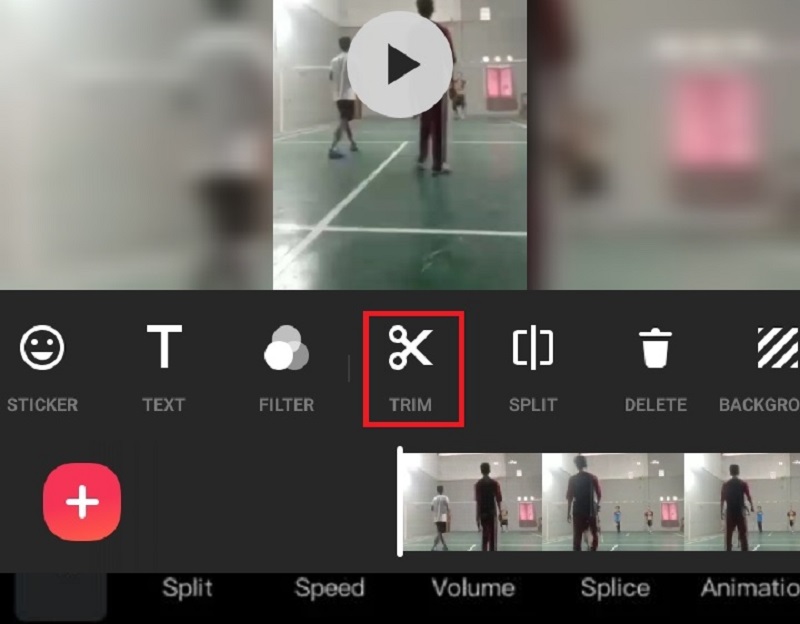
भाग 2। गुणवत्ता हानि के बिना वीडियो को ट्रिम करने का सबसे अच्छा तरीका
यदि आप चाहते हैं, तो गुणवत्ता खोए बिना अपने वीडियो क्लिप को ट्रिम करने का सबसे अच्छा तरीका है Vidmore वीडियो कनवर्टर. यह एक सहज यूजर इंटरफेस के साथ आता है। यह उपयोगकर्ताओं को, चाहे शुरुआती हों या विशेषज्ञ, किसी भी समस्या का सामना किए बिना अपनी रिकॉर्ड की गई फ़ाइलों को संपादित करने और बदलने में सक्षम बनाता है। इसके अतिरिक्त, आप अन्य प्रकार की फ़ाइलों के अलावा, वीडियो, छवियों और ऑडियो ट्रैक सहित, आपके पास जो भी फ़ाइल है, उसे संपादित करने में सक्षम होंगे। जो बात इस एप्लिकेशन को उपयोगकर्ताओं के लिए अधिक आकर्षक बनाती है, वह है किसी भी मल्टीमीडिया फ़ाइल के अनुकूल होने की इसकी क्षमता जिसके साथ वे काम कर रहे हों। विडमोर वीडियो कन्वर्टर मैक या विंडोज ऑपरेटिंग सिस्टम चलाने वाले उपकरणों पर अच्छा काम करता है। यह आपकी फ़ाइलों को बहुत ही सहज तरीके से रूपांतरित भी करता है क्योंकि यह बहुत तेज़ी से परिवर्तित होता है। इसलिए अगर आप बिना क्वालिटी खोए अपने वीडियो क्लिप को ट्रिम करना चाहते हैं, तो नीचे दी गई गाइड देखें।
चरण 1. सर्वश्रेष्ठ वीडियो ट्रिमर डाउनलोड करें
इसे अपने डिवाइस पर स्थापित करने के लिए, नीचे दी गई सूची से प्रासंगिक डाउनलोड बटन चुनें। इसके बाद, टूल के लॉन्चर को स्थापित करना और फिर इसके ठीक से काम करना शुरू करने की प्रतीक्षा करना आवश्यक होगा।
चरण 2: रिकॉर्ड किए गए को टाइमलाइन पर जोड़ें
जब आप पर क्लिक करेंगे फाइलें जोड़ो डैशबोर्ड के बाएं ऊपरी कोने में बटन, आप रिकॉर्ड किए गए वीडियो को अपलोड करना शुरू कर देंगे जिसे आप डैशबोर्ड में संशोधित करना चाहते हैं। आप भी इस्तेमाल कर सकते हैं प्लस चिन्ह, जो के तल पर दिखाई देगा समय यदि आप नीचे स्क्रॉल करते हैं।

चरण 3: अनुभाग काटने के लिए आगे बढ़ें
चुनना कैंची कटिंग सेक्शन में जाने के लिए वीडियो के तहत सिंबल। जब आप आइकन पर क्लिक करेंगे, तो यह एक नई विंडो खोलेगा। फिर, प्ले हेड को नियंत्रित करें और अपने वीडियो क्लिप का प्रारंभ और समाप्ति समय बताएं। एक बार जब आप ठीक हो जाएं, तो दबाएं सहेजें बटन।

चरण 4: संशोधनों को ठीक से लागू करें
यदि आप अपने द्वारा संशोधित वीडियो से संतुष्ट हैं, तो अब आप इसे क्लिक करके सहेज सकते हैं सभी को रूपांतरित करें की निष्पक्ष सवारी पर बटन समय.
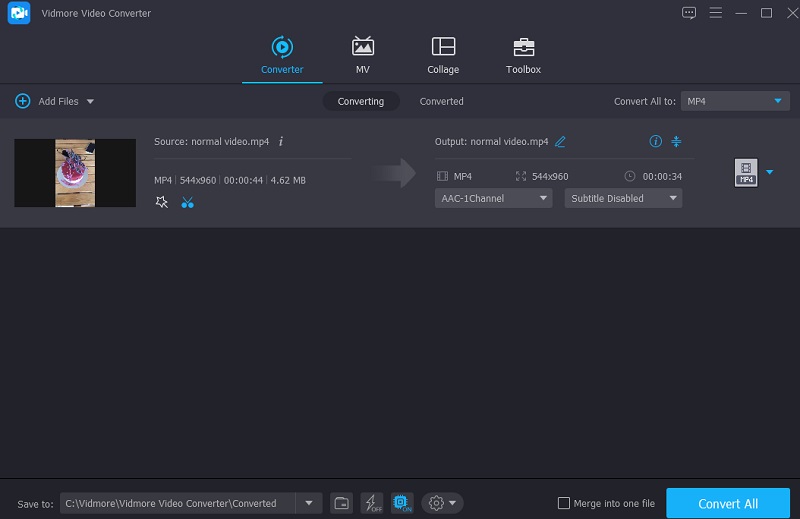
भाग 3. अक्सर पूछे जाने वाले प्रश्न Android पर वीडियो ट्रिम करना
क्या मैं अपनी MOV फ़ाइल को अपने Android डिवाइस पर ट्रिम कर सकता हूँ?
आप अपनी MOV फ़ाइल को Android डिवाइस पर चला सकते हैं, लेकिन आप उसे ट्रिम नहीं कर सकते। यही कारण है कि आपकी MOV फ़ाइल को Vidmore Video Converter जैसे डेस्कटॉप टूल पर काटने का सुझाव दिया जाता है।
क्या मेरे रिकॉर्ड किए गए वीडियो को ऑनलाइन ट्रिम करने का कोई तरीका है?
अपने वीडियो क्लिप को ऑनलाइन ट्रिम करने के कई तरीके हैं। ये वीडियो ट्रिमर 123 ऐप्स, क्लिडियो और भी बहुत कुछ हैं।
क्या Android पर किसी वीडियो को ट्रिम करने से उसकी गुणवत्ता समाप्त हो जाती है?
नहीं, किसी वीडियो को ट्रिम करने से उसकी गुणवत्ता समाप्त नहीं होगी। जब आप इसे कंप्रेस करते हैं, तभी इसकी गुणवत्ता कम होगी।
निष्कर्ष
उपरोक्त सभी निर्देश निश्चित रूप से आपकी मदद करेंगे Android पर वीडियो ट्रिम करें. लेकिन एंड्रॉइड डिवाइस की सीमाएं हैं, खासकर वीडियो फ़ाइल प्रकारों के संबंध में। इसीलिए यह सुझाव दिया जाता है कि डेस्कटॉप पर सबसे अच्छे वीडियो ट्रिमर, Vidmore Video Converter पर जाएं।


